Sony DCR-TRV235E – страница 6
Инструкция к Видеокамере Sony DCR-TRV235E
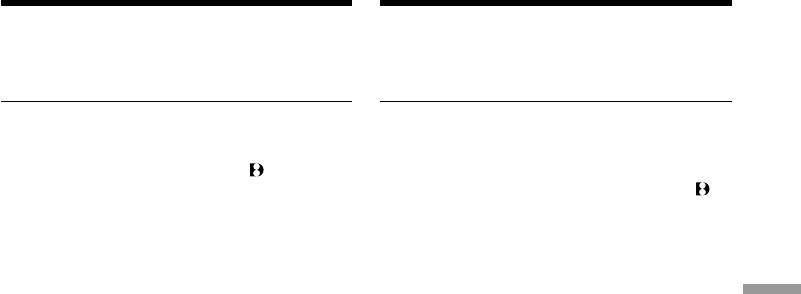
Запись видео или телевизионных
Recording video or TV programmes
программ
When you have finished dubbing a
Если Вы закончили перезапись на
tape
ленту
Press x on both your camcorder and the VCR.
Нажмите кнопку x на видеокамере и на КВМ.
Notes
Примечания
•To enable smooth transition, we recommend
• Для обеспечения плавного перехода
that you do not mix pictures recorded in the
рекомендуется не смешивать изображения,
Hi8/standard 8 with the Digital8 system on a
записанные в системе Hi8/cтандартной
tape.
системе 8 с цифровой системой Digital8 на
•If you fast-forward or slow-playback on the
ленту.
other equipment, the image being recorded
• В случае ускоренного или замедленного
may fluctuate. When recording from other
воспроизведения на другом аппарате
equipment, be sure to play back the original
записанное изображение может
tape at normal speed.
подрагивать. При записи с другого аппарата
Вам следует воспроизводить оригинальную
Editing Монтаж
If your VCR is a monaural type
запись на нормальной скорости.
Connect the yellow plug of the A/V connecting
cable to the video output jack and the white or
Если Ваш КВМ монофонического типа
the red plug to the audio output jack on the VCR
Подсоедините желтый штекер
or the TV. When the white plug is connected, the
соединительного кабеля аудио/видео к
left channel audio is output, and the red plug is
выходному видеогнезду, а белый или
connected, the right channel audio is output.
красный штекер к выходному аудиогнезду на
КВМ или телевизоре. Если подсоединен
If your TV or VCR has an S video jack
белый штекер, то выходной сигнал будет
Connect using an S video cable (optional) to
передаваться через левый канал, а если
obtain high-quality pictures.
подсоединен красный штекер, то выходной
With this connection, you do not need to connect
сигнал будет передаваться через правый
the yellow (video) plug of the A/V connecting
канал.
cable.
Connect an S video cable (optional) to the S video
Если в Вашем телевизоре или КВМ
jacks of both your camcorder and the TV or VCR.
имеется гнездо S видео
Выполните подсоединение с помощью кабеля
S видео (приобретается отдельно) для
получения высококачественных
изображений.
При данном подсоединении Вам не нужно
подсоединять желтый (видео) штекер
соединительного кабеля аудио/видео.
Подсоедините кабель S видео
(приобретается отдельно) к гнездам S видео
на видеокамереи телевизоре или КВМ.
101
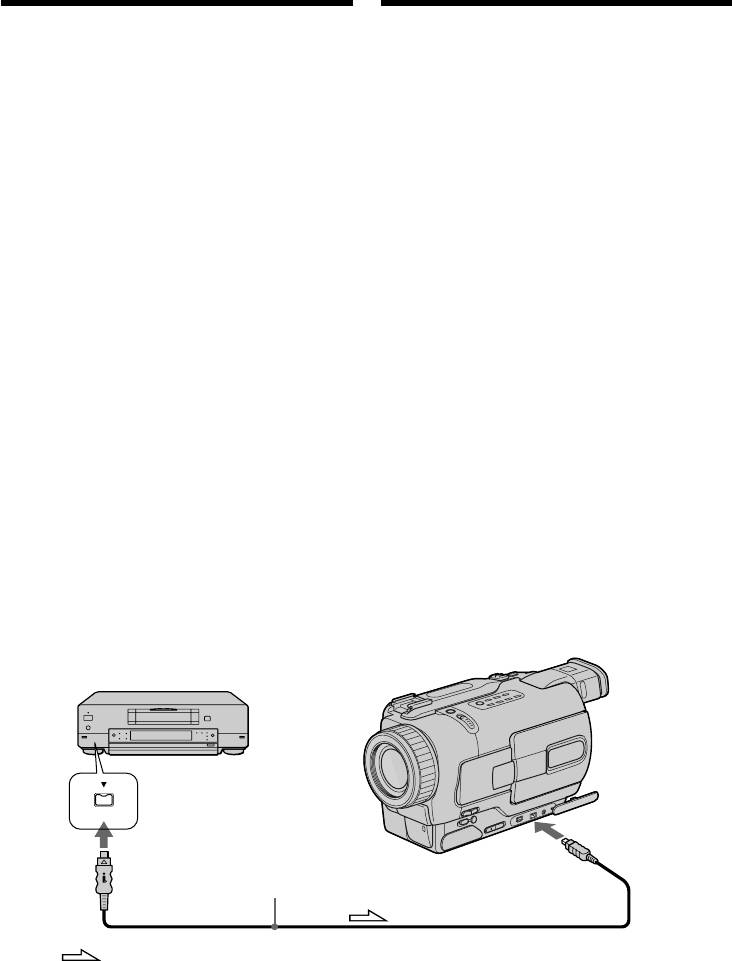
Запись видео или телевизионных
Recording video or TV programmes
программ
Using the i.LINK cable (DV connecting
Использование кабеля
cable)
Использование кабеля i.LINK
Simply connect the i.LINK cable (DV connecting
(соединительного кабеля цифрового
cable) (optional) to DV IN/OUT and to DV IN/
видеосигнала DV)
OUT of the DV products. With digital-to-digital
Просто подсоедините кабель i.LINK
connection, video and audio signals are
(соединительный кабель цифрового
transmitted in digital form for high-quality
видеосигнала DV) (приобретается отдельно)
editing.
к гнезду DV IN/OUT или DV IN/OUT и к гнезду
DV IN/OUT цифровых видеоизделий. При
Before operation
цифро-цифровом подсоединении видео- и
Set DISPLAY to LCD in the menu settings. (The
аудиосигналы передаются в цифровой форме
default setting is LCD.)
для высококачественного монтажа.
Перед экплуатацией
(1)Insert a blank tape (or a tape you want to
Установите опцию DISPLAY в положение LCD
record over) into your camcorder, and insert
в установках меню. (Установке по умолчанию
the recorded tape into the VCR.
соответствует LCD.)
(2)Set the POWER switch to VCR.
(3)Press z REC and the button on its right
(1)Вставьте незаписанную ленту (или ленту,
simultaneously on your camcorder, then
на которую Вы хотите выполнить
immediately press X on your camcorder.
перезапись) в Вашу видеокамеру и
(4)Press N on the VCR to start playback.
вставьте ленту для записи в КВМ.
The picture from a TV or VCR appears on the
(2)Установите переключатель POWER в
screen of your camcorder.
положение VCR.
(5)Press X on your camcorder at the scene where
(3)Нажмите кнопку z REC и кнопку справа
you want to start recording from.
от нее одновременно на Вашей
видеокамере, а затем тотчас же нажмите
кнопку X на Вашей видеокамере.
(4)Нажмите кнопку N на КВМ для начала
воспроизведения.
Изображение от телевизора или КВМ
появится на экране.
(5)Нажмите кнопку X на Вашей видеокамере
в том месте, где Вы хотите начать запись.
DV
DV IN/OUT
DV IN/OUT
(optional)/
(приобретается отдельно)
: Signal flow/(приобретается отдельно)
When you have finished dubbing a
Если Вы закончили перезапись на
tape
ленту
Press x on both your camcorder and the VCR.
Нажмите кнопку x на видеокамере и на КВМ.
102
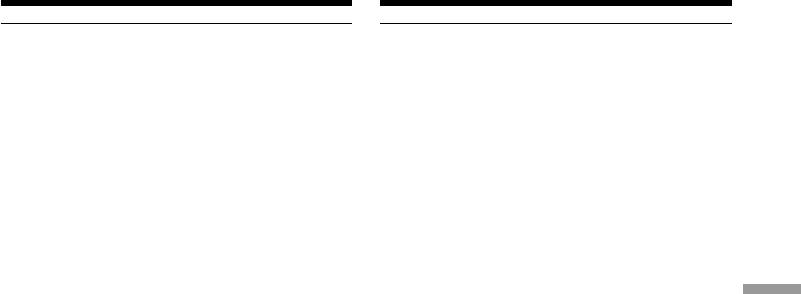
Запись видео или телевизионных
Recording video or TV programmes
программ
You can connect one VCR only using the i.LINK
Вы можете подсоединить один КВМ
cable (DV connecting cable).
только с помощью кабеля i.LINK
(соединительный кабель DV).
During digital editing
The colour of the display may be uneven.
Во время цифрового монтажа
However this does not affect the dubbed picture.
Цвет дисплея может быть неравномерным.
Однако это не влияет на перезаписываемое
If you record playback pause picture with the
изображение.
DV IN/OUT jack
The recorded picture becomes rough. And when
При записи изображения в режиме паузы
you play back the picture using your camcorder,
воспроизведения через гнездо DV IN/OUT
the picture may jitter.
Записанное изображение станет
искаженным. А если Вы воспроизводите
Before recording
изображение с помощью Вашей
Make sure if the DV IN indicator appears on the
видеокамеры, изображение может
Editing Монтаж
screen of your camcorder by pressing DISPLAY.
подрагивать.
The DV IN indicator may appear on both
equipment.
Перед записью
Убедитесь, появится ли индикатор DV IN на
экране Вашей видеокамеры, путем нажатия
кнопки DISPLAY. Индикатор DV IN может
появиться на обоих аппаратах.
103
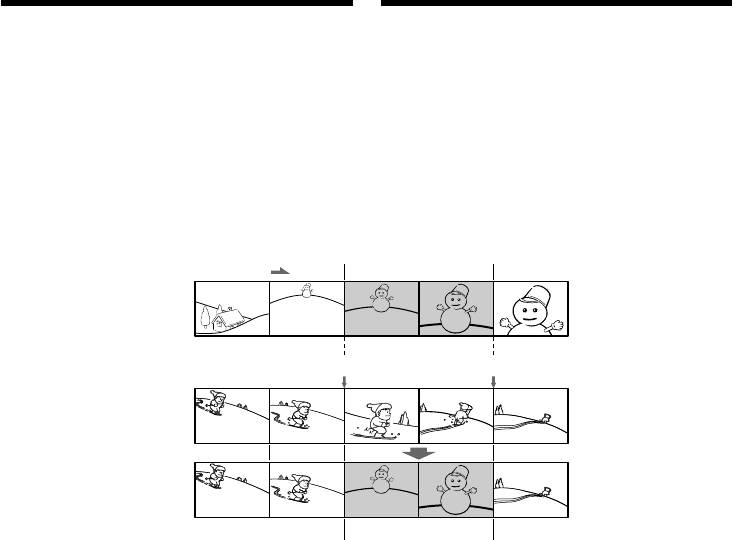
Inserting a scene from
Вставка эпизода с
a VCR – Insert Editing
КВМ – Монтаж вставок
– DCR-TRV330E only
– Только DCR-TRV330E
You can insert a new scene from a VCR onto
Вы можете вставить новый эпизод с КВМ на
your originally recorded tape by specifying the
Вашу первоначально записанную ленту,
insert start and end points.
указав точки начала и конца вставок.
Use the Remote Commander for this operation.
Для этой операции используйте пульт
Connections are the same as in “Recording video
дистанционного управления.
or TV programmes” on page 100, 102. Insert a
Подсоединения являются такими же, как и в
cassette containing the desired scene to insert
разделе “Запись видео или телевизионных
into the VCR.
программ” на стр. 100, 102. Вставьте кассету,
на которой содержится нужный эпизод для
вставки в КВМ.
[a]
[A]
[b]
[c]
[B]
[C]
[A]: A tape that contains the scene to be
[A]: Лента, содержащая эпизод для
superimposed
наложения
[B]: A tape before editing
[B]: Лента перед монтажем
[C]: A tape after editing
[C]: Лента после монтажа
104
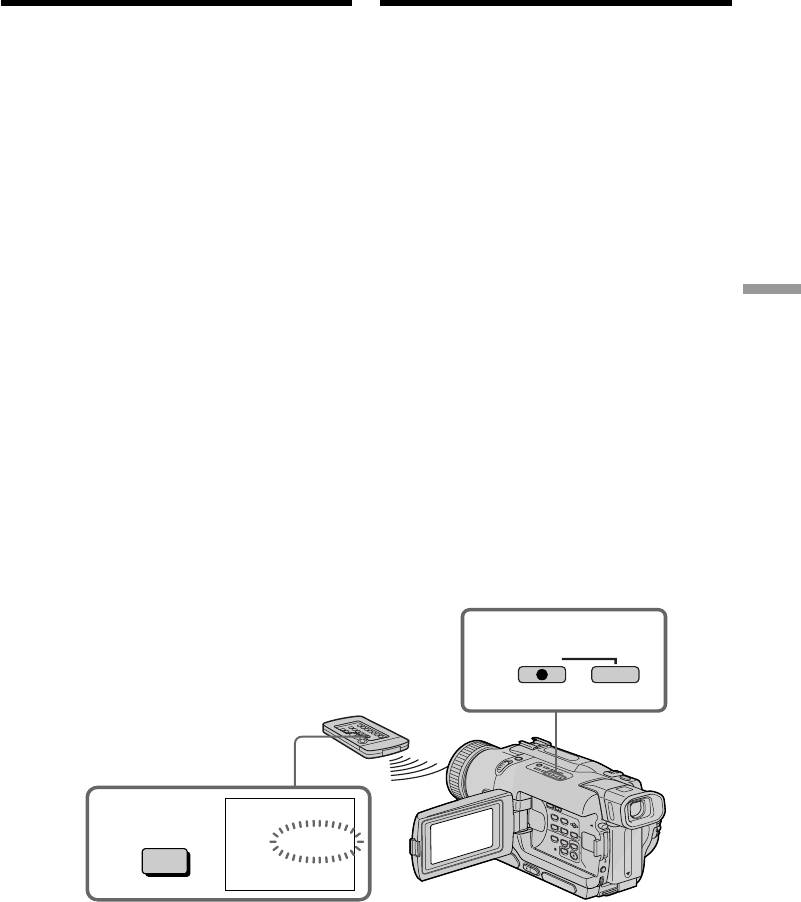
Inserting a scene from a VCR
Вставка эпизода с КВМ
– Insert Editing
– Монтаж вставок
(1)Set the POWER switch to VCR.
(1)Установите переключатель POWER в
(2)On the VCR, locate just before the insert start
положение VCR.
point [a], then press X to set the VCR to the
(2)На КВМ, найдите место как раз перед
точкой начала вставки [a], затем нажмите
playback pause mode.
кнопку X для установки КВМ в режим
(3)On your camcorder, locate the insert end
паузы воспроизведения.
point [c] by pressing m or M. Then press
(3)На Вашей видеокамере, найдите точку
X to set it to the playback pause mode.
конца вставки [c], нажав кнопку m или
(4)Press ZERO SET MEMORY on the Remote
M. Затем нажмите кнопку X для
Commander. The ZERO SET MEMORY
установки видеокамеры в режим паузы
indicator flashes and the end point of the
воспроизведения.
insert is stored in memory.
(4)Нажмите кнопку ZERO SET MEMORY на
(5)On your camcorder, locate the insert start
пульте дистанционного управления.
point [b] by pressing m, then press
Начнет мигать индикатор ZERO SET
z REC and the button on its right
MEMORY, а точка конца вставки будет
simultaneously to set your camcorder to the
сохранена в памяти.
Editing Монтаж
recording pause mode.
(5)На Вашей видеокамере, найдите точку
(6)First press X on the VCR, and after a few
начала вставки [b], нажав кнопку m,
seconds press X on your camcorder to start
затем одновременно нажмите кнопку
inserting the new scene.
z REC и кнопку справа для установки
Inserting automatically stops near the zero
Вашей видеокамеры в режим паузы
point on the counter. Your camcorder
записи.
(6)Сначала нажмите кнопку X на КВМ, а
automatically stops. The end point [c] of the
через несколько секунд нажмите кнопку
insert stored in memory is canceled.
X на Вашей видеокамере для начала
вставки нового эпизода.
Вставка автоматически остановится возле
нулевой точки на счетчике. Ваша
видеокамера автоматически остановится.
Точка конца вставки [c], сохраненная в
памяти, будет аннулирована.
5
REC
0:00:00
4
ZERO SET
ZERO SET
MEMORY
MEMORY
105
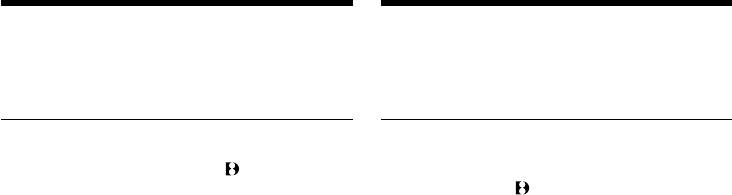
Inserting a scene from a VCR
Вставка эпизода с КВМ
– Insert Editing
– Монтаж вставок
To change the insert end point
Для изменения точки конца вставки
Press ZERO SET MEMORY again after step 5 to
Нажмите кнопку ZERO SET MEMORY еще раз
erase the ZERO SET MEMORY indicator and
после пункта 5 для удаления индикатора ZERO
begin from step 3.
SET MEMORY и начните с действия пункта 3.
Notes
Примечания
•The zero set memory function works only for
• Функция памяти установки нуля работает
tapes recorded in the Digital8 system.
только для лент, записанных в цифровой
•The picture and sound recorded on the section
системе Digital8 .
between the insert start and end points will be
• Изображение и звук, записанные на участке
erased when you insert the new scene.
между точками начала и конца вставки,
будут стерты, если Вы вставите новый
When the inserted picture is played back
эпизод.
The picture may be distorted at the end of the
inserted section. This is not a malfunction.
При воспроизведение вставленного
изображения
To insert a scene without setting the insert
Изображение может быть искажено в конце
end point
вставленного участка. Это не является
Skip step 3 and 4. Press x when you want to stop
неисправностью.
inserting.
Для вставки эпизода без установки точки
конца вставки
Пропустите пункт 3 и 4. Нажмите кнопку x,
если Вы хотите остановить вставку.
106
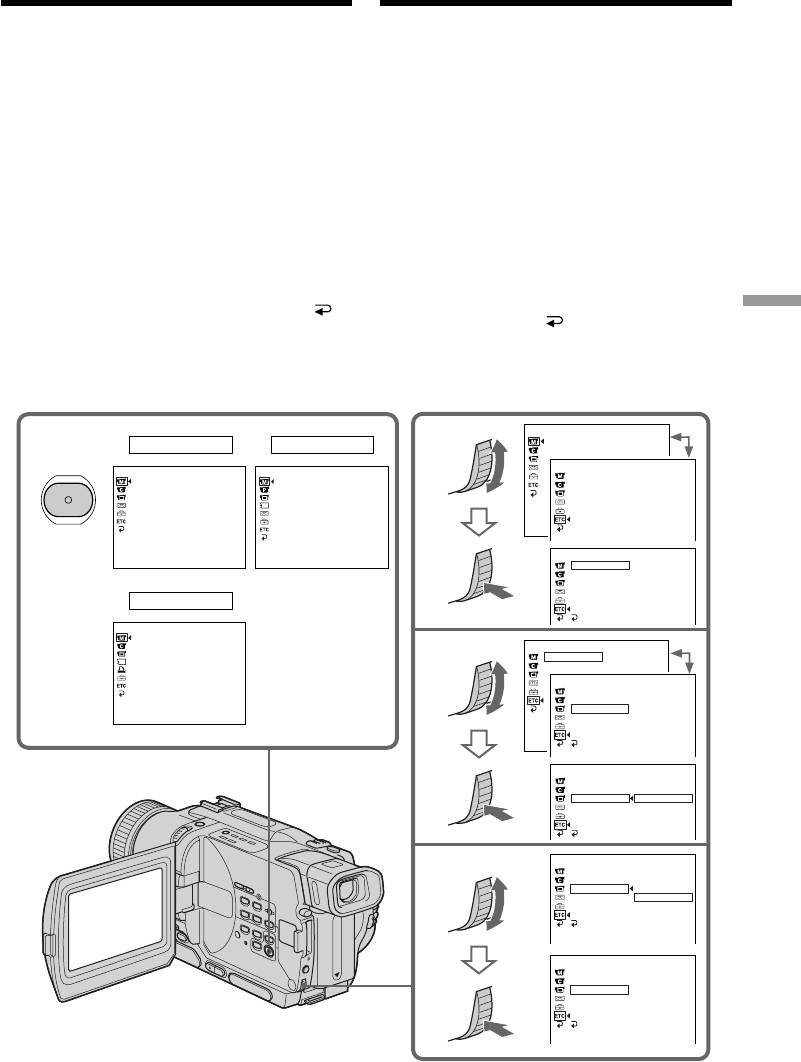
— Customizing Your Camcorder —
— Выполнение индивидуальных
Changing the menu
установок на видеокамере —
settings
Изменение установок меню
To change the mode settings in the menu
Для изменения установок режима в установках
меню выберите пункты меню с помощью диска
settings, select the menu items with the SEL/
SEL/PUSH EXEC. Установки по умолчанию можно
PUSH EXEC dial. The default settings can be
частично изменить. Сначала выберите
partially changed. First, select the icon, then the
пиктограмму, затем пункт меню, а затем режим.
menu item and then the mode.
(1)В режиме CAMERA, PLAYER, VCR (только
модель DCR-TRV330E) или режиме
(1)In CAMERA, PLAYER, VCR (DCR-TRV330E
MEMORY (только модели DCR-TRV325E/
only) or MEMORY (DCR-TRV325E/
TRV330E/TRV430E/TRV530E), нажмите
TRV330E/TRV430E/TRV530E only) mode,
кнопку MENU.
(2)Поверните диск SEL/PUSH EXEC для
press MENU.
выбора нужной пиктограммы, а затем
(2)Turn the SEL/PUSH EXEC dial to select the
нажмите диск для выполнения установки.
desired icon, then press the dial to set.
(3)Поверните диск SEL/PUSH EXEC для
(3)Turn the SEL/PUSH EXEC dial to select the
выбора нужной пиктограммы, а затем
нажмите диск для выполнения установки.
desired item, then press the dial to set.
(4)Поверните диск SEL/PUSH EXEC для
(4)Turn the SEL/PUSH EXEC dial to select the
выбора нужной пиктограммы, а затем
desired mode, and press the dial to set.
нажмите диск для выполнения установки.
(5)If you want to change other items, select
(5)Если Вы хотите изменить другие пункты,
Customizing Your Camcorder Выполнение индивидуальных установок на видеокамере
выберите команду
RETURN, а затем
RETURN and press the dial, then repeat steps
нажмите диск, после чего повторите
from 2 to 4.
действия пунктов 2–4.
For details, see “Selecting the mode setting of
Подробные сведения приведены в разделе
“Выбор установок режима по каждому пункту”
each item” (p. 108).
(стр. 116).
MANUAL SET
PROGRAM AE
1
CAMERA
PLAYER
2
PEFFECT
OTHERS
MANUAL SET
MANUAL SET
W
ORLD T IME
PROGRAM AE
PEFFECT
BEEP
PEFFECT
DEFFECT
COMMANDER
DEFFECT
AUTO SHTR
DISPLAY
REC LAMP
INDICATOR
MENU
[
MENU
]
:
END
[
MENU
]
:
END
OTHERS
W
ORLD T IME
0
HR
BEEP
COMMANDER
(DCR-TRV325E/
DISPLAY
MEMORY
REC LAMP
TRV330E/
INDICATOR
RETURN
MANUAL SET
TRV430E/
PROGRAM AE
AUTO SHTR
TRV530E only)/
OTHERS
W
ORLD T IME
0
HR
(Только модели
3
BEEP
DCR-TRV325E/
OTHERS
W
ORLD T IME
TRV330ETRV430E/
BEEP
[
MENU
]
:
END
COMMANDER
ON
TRV530E)
DISPLAY
REC LAMP
INDICATOR
RETURN
OTHERS
W
ORLD T IME
BEEP
COMMANDER
ON
DISPLAY
OFF
REC LAMP
INDICATOR
RETURN
OTHERS
W
ORLD T IME
4
BEEP
COMMANDER
ON
DISPLAY
OFF
REC LAMP
INDICATOR
RETURN
OTHERS
W
ORLD T IME
BEEP
COMMANDER
OFF
DISPLAY
REC LAMP
INDICATOR
RETURN
107

Changing the menu settings
Изменение установок меню
To make the menu display disappear
Для того, чтобы исчезла индикация меню
Press MENU.
Нажмите кнопку MENU.
Menu items are displayed as the following
Пункты меню отображаются в виде
icons:
приведенных ниже пиктограмм:
MANUAL SET
MANUAL SET
CAMERA SET
CAMERA SET
PLAYER SET (DCR-TRV230E/
PLAYER SET (DCR-TRV230E/
TRV235E/TRV325E/TRV430E/
TRV235E/TRV325E/TRV430E/
TRV530E)
TRV530E)
VCR SET (DCR-TRV330E)
VCR SET (DCR-TRV330E)
LCD/VF SET
LCD/VF SET
MEMORY SET (DCR-TRV325E/
MEMORY SET (модель
TRV330E/TRV430E/TRV530E only)
DCR-TRV325E/TRV330E/TRV430E/
PRINT SET (DCR-TRV325E/
TRV530E)
TRV330E/TRV430E/TRV530E only)
PRINT SET (модель DCR-TRV325E/
TAPE SET
TRV330E/TRV430E/TRV530E)
SETUP MENU
TAPE SET
OTHERS
SETUP MENU
OTHERS
English
Selecting the mode setting of each itemz is the default setting.
Menu items differ according to the position of the POWER switch.
The screen shows only the items you can operate at the moment.
POWER
Icon/item
Mode
Meaning
switch
PROGRAM AE
—
To suit your specific shooting requirement
CAMERA
(p. 61)
MEMORY
P EFFECT
—
To add special effects like those in films or on the
CAMERA
TV to images (p. 56)
PLAYER/VCR
D EFFECT
—
To add special effects using the various digital
CAMERA
functions (p. 58)
PLAYER/VCR
AUTO SHTR
z ON
To automatically activate the electronic shutter
CAMERA
when shooting in bright conditions
MEMORY
OFF
To not automatically activate the electronic
shutter even shooting in bright conditions
108
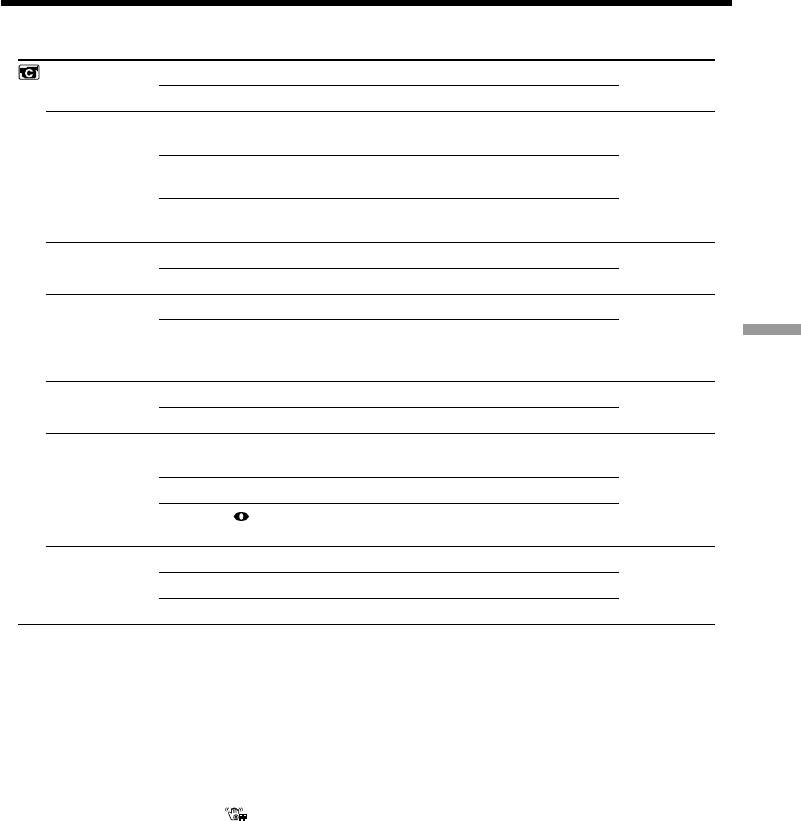
Changing the menu settings
POWER
Icon/item
Mode
Meaning
switch
1)
SELFTIMER
z OFF
Not to use the self-timer function
CAMERA
MEMORY
ON
To use the self-timer function
D ZOOM
z OFF
To deactivate digital zoom. Up to 25× zoom is
CAMERA
carried out.
MEMORY
50×
To activate digital zoom. More than 25× to 50×
zoom is performed digitally. (p. 29)
2)
700×
To activate digital zoom. More than 25× to 700×
zoom is performed digitally. (p. 29)
16:9WIDE
z OFF
—
CAMERA
ON
To record a 16:9 wide picture (p. 52)
STEADYSHOT
z ON
To compensate for camera-shake
CAMERA
MEMORY
OFF
To cancel the SteadyShot function. Natural
Customizing Your Camcorder Выполнение индивидуальных установок на видеокамере
pictures are produced when shooting a stationary
object with a tripod.
N.S. LIGHT
z ON
To use the NightShot Light function (p. 33)
CAMERA
MEMORY
OFF
To cancel the NightShot Light function
FLASH MODE
z ON
To fire the flash (optional) regardless of the
CAMERA
brightness of the surroundings
MEMORY
AUTO
The flash fires automatically
AUTO
To fire the flash before recording to reduce the
red-eye phenomenon
FLASH LVL
HIGH
Makes the flash level higher than normal
CAMERA
MEMORY
z NORMAL
Normal setting
LOW
Makes the flash level lower than normal
1)
DCR-TRV325E/TRV330E/TRV430E/TRV530E only
2)
800× (DCR-TRV235E/TRV430E only)
Notes on the SteadyShot function
•The SteadyShot function will not correct excessive camera-shake.
•Attachment of a conversion lens (optional) may influence the SteadyShot function.
If you cancel the SteadyShot function
The SteadyShot off indicator appears on the screen. Your camcorder prevents excessive
compensation for camera-shake.
Notes on FLASH MODE and FLASH LVL
•You cannot adjust FLASH MODE or FLASH LVL if the flash (optional) is not compatible with
FLASH MODE or FLASH LVL.
•FLASH MODE and FLASH LVL are displayed only when an external flash (optional) is
connected to the intelligent accessory shoe.
109
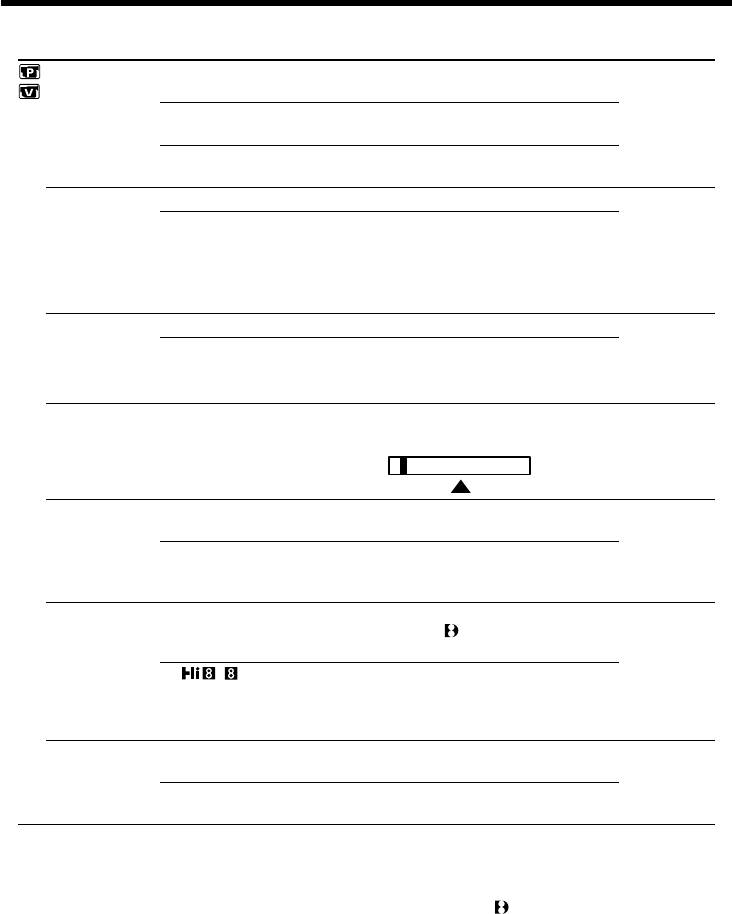
Changing the menu settings
POWER
Icon/item
Mode
Meaning
switch
HiFi SOUND
z STEREO
To play back a stereo tape or dual sound track
PLAYER/VCR
tape with main and sub sound
1
To play back a stereo tape with the left sound
or a dual sound track tape with main sound
2
To play back a stereo tape with the right sound
or a dual sound track tape with sub sound
TBC*
z ON
To correct jitter
PLAYER/VCR
OFF
To not correct jitter. Set TBC to OFF when
playing back a tape on which you have dubbed
over and recorded the signal of a TV game or
similar machine.
TBC stands for “Time Base Corrector”.
DNR*
z ON
To reduce picture noise
PLAYER/VCR
OFF
To reduce a conspicuous afterimage when the
picture has a lot of movement
DNR stands for “Digital Noise Reduction”.
AUDIO MIX
—
To adjust the balance between the stereo 1 and
PLAYER/VCR
stereo 2
ST1 ST2
NTSC PB
z ON PAL TV
To palyback a tape recorded on your
PLAYER/VCR
camcorder on a PAL system TV
NTSC 4.43
To palyback a tape recorded in the NTSC
colour system on a TV with the NTSC 4.43
mode
PB MODE
z AUTO
To automatically select the system (Hi8/
PLAYER/VCR
standard 8 or Digital8 ) that was used to
record on the tape, and play back the tape
/
To play back a tape that was recorded in the
Hi8/standard 8 system when your camcorder
does not automatically distinguish the
recording system
A/VtDV OUT
z OFF
To convert digital video signals into analog
VCR
(DCR-
video signals via your camcorder.
TRV330E only)
ON
To convert analog video signals into digital
video siginals via your camcorder.
* When you play back tapes recorded in the Hi8/standard 8 system only.
Notes on AUDIO MIX
•When playing back a tape recorded in the 16-bit mode, you cannot adjust the balance.
•You can adjust the balance only for tapes recorded in the Digital8 system.
Notes on NTSC PB
When you play back a tape on a Multi System TV, select the best mode while viewing the picture
on the TV.
Note on PB MODE
The mode will return to the default setting when:
–you remove the battery pack or power source.
–you turn the POWER switch.
110
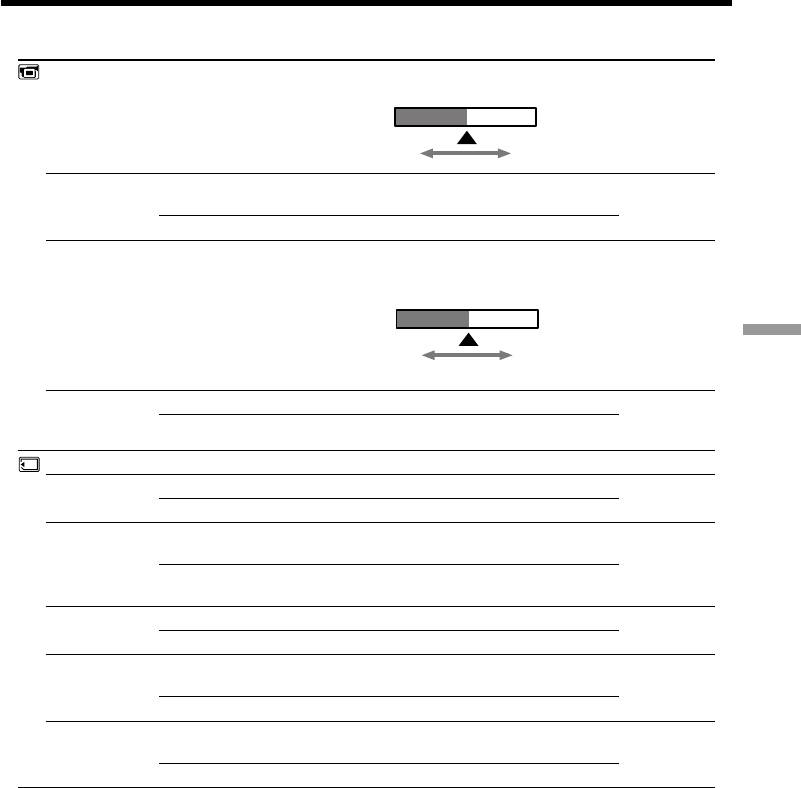
Changing the menu settings
POWER
Icon/item
Mode
Meaning
switch
LCD BRIGHT
—
To adjust the brightness on the LCD screen
CAMERA
with the SEL/PUSH EXEC dial.
PLAYER/VCR
MEMORY
To darken To lighten
LCD B. L.
z BRT NORMAL
To set the brightness on the LCD screen
CAMERA
backlight normal
PLAYER/VCR
MEMORY
BRIGHT
To brighten the LCD screen backlight
LCD COLOUR
—
To adjust the colour on the LCD screen, turning
CAMERA
the SEL/PUSH EXEC dial to adjust the
PLAYER/VCR
following bar
MEMORY
Customizing Your Camcorder Выполнение индивидуальных установок на видеокамере
To reduce
To increase
intensity
intensity
VF B.L.
z BRT NORMAL
To set the brightness in the viewfinder normal
CAMERA
PLAYER/VCR
BRIGHT
To brighten the viewfinder
MEMORY
*STILL SET
PIC MODE
z SINGLE
Not to record continuously
MEMORY
MULTI SCRN
To record 9 images continuously (p. 130)
QUALITY
z FINE
To record still images in the fine image quality
PLAYER/VCR
mode
MEMORY
STANDARD
To record still images in the standard image
quality mode (p. 127)
FLD/FRAME
z FIELD
To record moving subjects correcting jitter
MEMORY
FRAME
To record stopping subjects in high quality
PRINT MARK
ON
To write a print mark on the recorded still
PLAYER/VCR
images you want to print out later (p. 166)
MEMORY
z OFF
To cancel print marks on still images
PROTECT
ON
To protect selected still images against
PLAYER/VCR
accidental erasure (p. 161)
MEMORY
z OFF
Not to protect still images
* DCR-TRV325E/TRV330E/TRV430E/TRV530E only
Notes on LCD B.L. and VF B.L.
•When you select BRIGHT, battery life is reduced by about 10 percent during recording.
•When you use power sources other than the battery pack, BRIGHT is automatically selected.
111
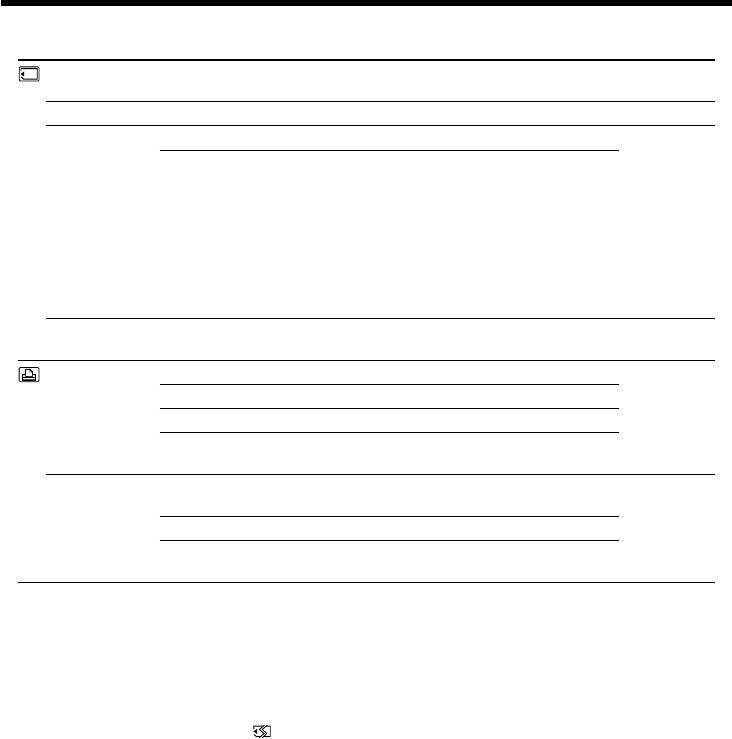
Changing the menu settings
POWER
Icon/item
Mode
Meaning
switch
*SLIDE SHOW
—
To play back images in a continuous loop
MEMORY
(p. 159)
DELETE ALL
—
To delete all the images (p. 163)
MEMORY
FORMAT
z RETURN
To cancel formatting
MEMORY
OK
To format an inserted “Memory Stick.”
1. Select FORMAT with the SEL/PUSH EXEC
dial, then press the dial.
2. Turn the SEL/PUSH EXEC dial to select OK,
then press the dial.
3. After EXECUTE appears, press the SEL/
PUSH EXEC dial. FORMATTING appears
during formatting. COMPLETE appears
when formatting is finished.
PHOTO SAVE
—
To duplicate still images in the tape to
PLAYER/VCR
“Memory Stick” (p. 144)
* 9PIC PRINT
z RETURN
To cancel prints of split screen
MEMORY
SAME
To make prints of same split screen (p. 168)
MULTI
To make prints of different split screen
MARKED
To make prints of images with print marks in
recording order
DATE/TIME
z OFF
To make prints without the recording date and
MEMORY
time
DATE
To make prints with the recording date
DAY&TIME
To make prints with the recording date and
time (p. 168)
Notes on formatting*
•Supplied or optional “Memory Stick”s have been formatted at factory. Formatting with this
camcorder is not required.
•Do not turn the POWER switch or press any button while the display shows “FORMATTING”.
•You cannot format the “Memory Stick” if the write-protect tab on the “Memory Stick” is set to
LOCK.
•Format the “Memory Stick” if “ FORMAT ERROR” appears.
Formatting erases all information on the “Memory Stick”*
Check the contents of the “Memory Stick” before formatting.
•Formatting erases sample images on the “Memory Stick.”
•Formatting erases the protected image data on the “Memory Stick.”
Note on PRINT SET*
9PIC PRINT and DATE/TIME are displayed only when an external printer (optional) is connected
to the intelligent accessory shoe.
* DCR-TRV325E/TRV330E/TRV430E/TRV530E only
112
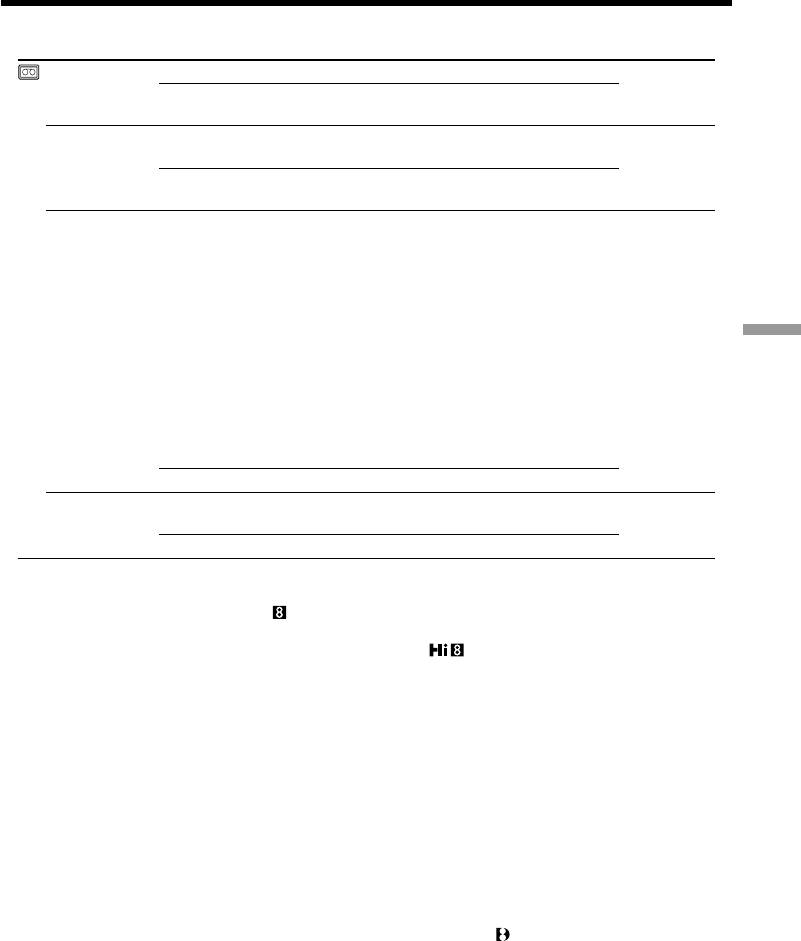
Changing the menu settings
POWER
Icon/item
Mode
Meaning
switch
REC MODE
z SP
To record in the SP (Standard Play) mode
CAMERA
PLAYER/VCR
LP
To increase the recording time to 1.5 times the
SP mode
AUDIO MODE
z 12BIT
To record or play back in the 12-bit mode (two
CAMERA
stereo sounds)
PLAYER/VCR
*
16BIT
To record or play back in the 16-bit mode (the
one stereo sound with high quality)
q REMAIN
z AUTO
To display the remaining tape bar:
CAMERA
•for about 8 seconds after your camcorder is
PLAYER/VCR
turned on and calculates the remaining
amount of tape
•for about 8 seconds after a cassette is inserted
and your camcorder calculates the remaining
amount of tape
Customizing Your Camcorder Выполнение индивидуальных установок на видеокамере
•for about 8 seconds after N is pressed in
PLAYER or VCR mode
•for about 8 seconds after DISPLAY is pressed
to display the screen indicators
•for the period of tape rewinding, forwarding
or picture search in the PLAYER or VCR
mode
ON
To always display the remaining tape bar
DATA CODE
z DATE/CAM
To display date, time and recording data
PLAYER/VCR
during playback
DATE
To display date and time during playback
Note on REC MODE
When you record on the standard 8 tape, your camcorder records in the SP mode even you
select the LP mode in the menu settings. In this case, the indicator “8mm TAPE t SP REC, Hi8
TAPE t LP/SP REC” appears on the screen. Use the Hi8 tapes for the LP mode.
Notes on the LP mode
•When you record a tape in the LP mode on your camcorder, we recommend playing the tape on
your camcorder. When you play back the tape on other camcorders or VCRs, noise may occur in
images or sound.
•When you record in the SP and LP modes on one tape or you record some scenes in the LP
mode, the playback image may be distorted or the time code may not be written properly
between scenes.
Note on AUDIO MODE
When playing back a tape recorded in the 16-bit mode, you cannot adjust the balance in AUDIO
MIX.
*To dub a tape to another VCR
You cannot select AUDIO MODE for tapes recorded in the Digital8 system. You, however, can
select AUDIO MODE when you dub tapes recorded in the Hi8/standard 8 system to another VCR
using the i.LINK cable.
113
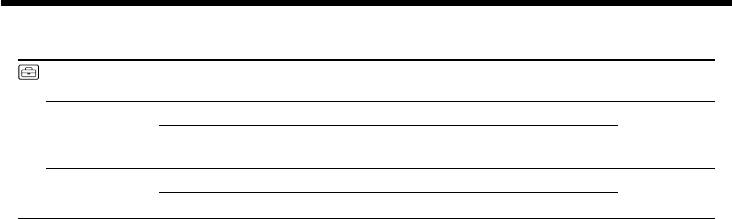
Changing the menu settings
POWER
Icon/item
Mode
Meaning
switch
CLOCK SET
—
To set the date or time (p. 22)
CAMERA
MEMORY
LTR SIZE
z NORMAL
To display selected menu items in normal size
CAMERA
PLAYER/VCR
2×
To display selected menu items at twice the
MEMORY
normal size
DEMO MODE
z ON
To make the demonstration appear
CAMERA
OFF
To cancel the demonstration mode
Notes on DEMO MODE
•You cannot select DEMO MODE when a cassette is inserted in your camcorder.
•DEMO MODE is set to STBY (Standby) at the factory and the demonstration starts about 10
minutes after you have set the POWER switch to CAMERA without a cassette inserted.
To cancel the demonstration, insert a cassette, set the POWER switch to other than CAMERA, or
set DEMO MODE to OFF.
•When NIGHTSHOT is set to ON, the “NIGHTSHOT” indicator appears on the screen and you
cannot select DEMO MODE in the menu settings.
114
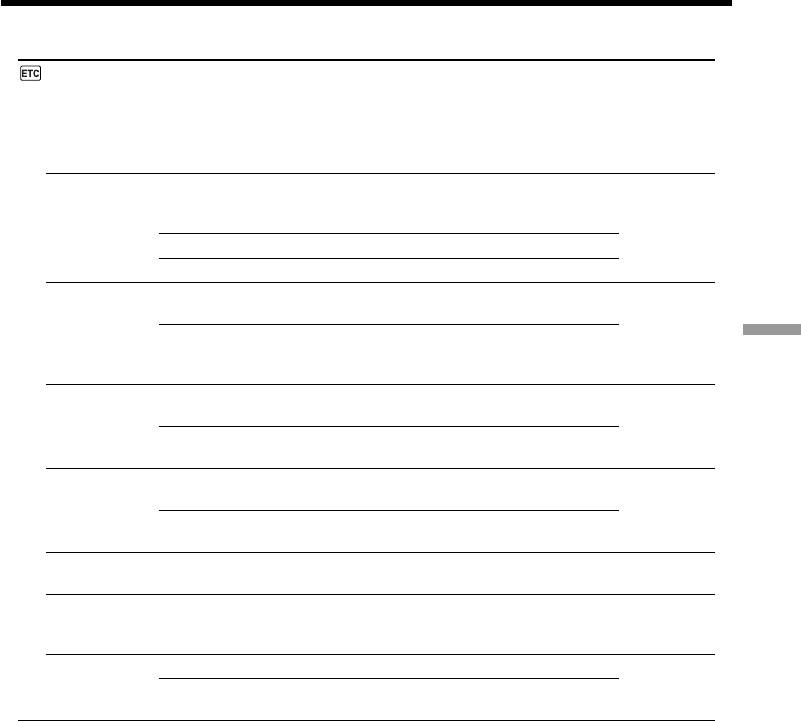
Changing the menu settings
POWER
Icon/item
Mode
Meaning
switch
WORLD TIME
—
To set the clock to the local time.
CAMERA
Turn the SEL/PUSH EXEC dial to set a time
MEMORY
difference. The clock changes by the time
difference you set here. If you set the time
difference to 0, the clock returns to the
originally set time.
BEEP
z MELODY
To output the melody when you start/stop
CAMERA
recording or when an unusual condition occurs
PLAYER/VCR
on your camcorder
MEMORY
NORMAL
To output the beep instead of the melody
OFF
To cancel all sound including shutter sound
COMMANDER
z ON
To activate the Remote Commander supplied
CAMERA
with your camcorder
PLAYER/VCR
MEMORY
OFF
To deactivate the Remote Commander to avoid
Customizing Your Camcorder Выполнение индивидуальных установок на видеокамере
remote control misoperation caused by other
VCR’s remote control
DISPLAY
z LCD
To show the display on the LCD screen and in
CAMERA
the viewfinder
PLAYER/VCR
MEMORY
V-OUT/LCD
To show the display on the TV screen, LCD
screen and in the viewfinder
REC LAMP
z ON
To light up the camera recording lamp at the
CAMERA
front of your camcorder
MEMORY
OFF
To turn the camera recording lamp off so that
the subject is not aware of the recording
VIDEO EDIT
—
To make programme and perform video
PLAYER/VCR
editing (p. 86)
EDIT SET
—
To adjust and set the synchronicity of your
PLAYER/VCR
camcorder and a VCR for dubbing in edit set
mode (p. 86)
INDICATOR
z BL OFF
To turn off the backlight on display window
CAMERA
PLAYER/VCR
BL ON
To turn on the backlight
MEMORY
Note
If you press DISPLAY with DISPLAY set to V-OUT/LCD in the menu settings, the picture from a
TV or VCR will not appear on the screen even when your camcorder is connected to outputs on
the TV or VCR. (Except when your camcorder is connected with the i.LINK cable)
In more than 5 minutes after removing the power source
The AUDIO MIX, FLASH LVL, COMMANDER and HiFi SOUND items are returned to their
default settings.
The other menu items are held in memory even when the battery is removed.
Notes on INDICATOR
•When you select BL ON, battery life is reduced by about 10 percent during recording.
•When you use power sources other than the battery pack, BL ON is automatically selected.
115
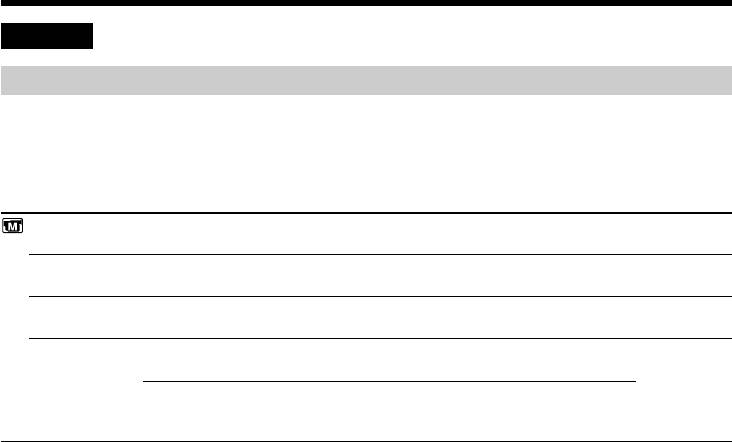
Изменение установок меню
Русский
Выбор установок режима по каждому пункту z установка по умолчанию.
Пункты меню отличаются в зависимости от положения переключателя POWER.
На экране отображаются только те пункты, которыми Вы можете оперировать в данный
момент времени.
Переключатель
Пиктограмма/пункт
Режим
Предназначение
POWER
PROGRAM AE
—
Для удовлетворения Ваших специфических
CAMERA
требований к съемке (стр. 61)
MEMORY
P EFFECT
—
Для добавления специальных эффектов, подобных
CAMERA
эффектам в фильмах или телепередачах (стр. 56).
PLAYER/VCR
D EFFECT
—
Для добавления специальных эффектов с использо-
CAMERA
ванием различных цифровых функций (стр. 58).
PLAYER/VCR
AUTO SHTR
z ON
Для автоматического приведения в действие
CAMERA
электронного затвора при съемке в ярких условиях.
MEMORY
OFF
Для предотвращения автоматического приведения
в действие электронного затвора даже при съемке
в ярких условиях.
116
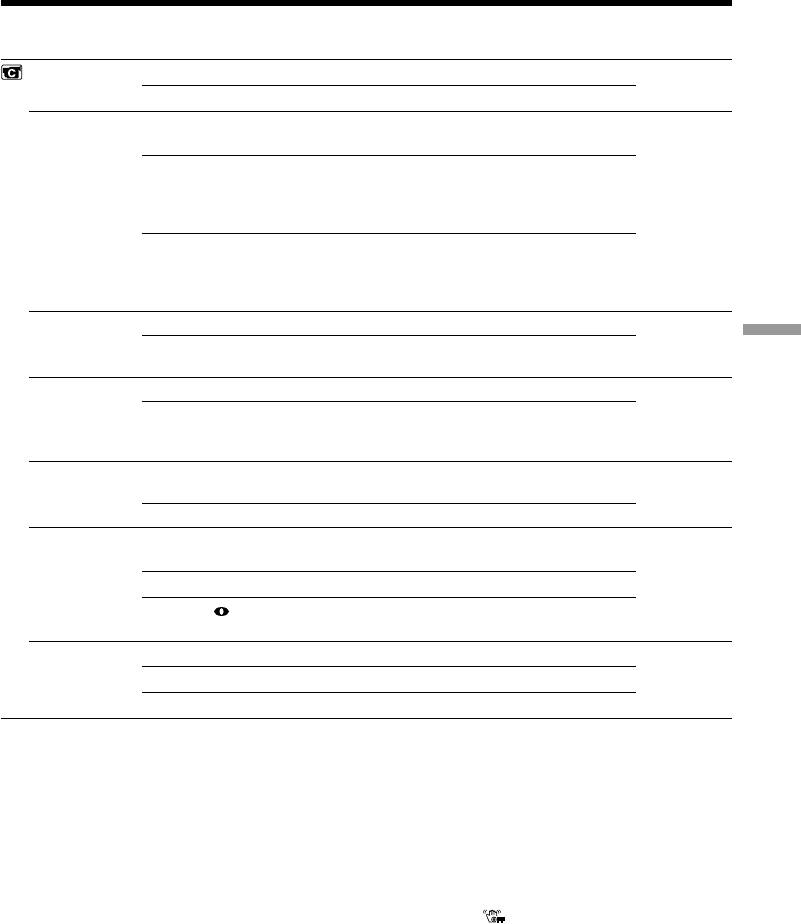
Изменение установок меню
Переключатель
Пиктограмма/пункт
Режим
Предназначение
POWER
1)
SELFTIMER
z OFF
Не использовать функцию таймера самозапуска
CAMERA
MEMORY
ON
Использовать функцию таймера самозапуска.
D ZOOM
z OFF
Для отключения цифрового вариообъектива.
CAMERA
Выполняется наезд видеокамеры до 25×.
MEMORY
50×
Для приведение в действие цифрового
вариообъектива. Наезд видеокамеры в пределах от
25× до 50× выполняется цифровым методом
(стр. 29)
2)
700×
Для приведения в действие цифрового
вариообъектива. Наезд видеокамеры в пределах от
25× до 700× выполняется цифровым методом
(стр. 29)
16:9WIDE
z OFF
—
CAMERA
Customizing Your Camcorder Выполнение индивидуальных установок на видеокамере
ON
Для записи широкоэкранного изображения 16:9
(стр. 52)
STEADYSHOT
z ON
Для компенсации подрагивания видеокамеры
CAMERA
MEMORY
OFF
Для отмены функции устойчивой съемки. При
съемке стационарного объекта с помощью треноги
получаются очень естественные изображения.
N.S. LIGHT
z ON
Для использования функции подсветки для ночной
CAMERA
съемки (стр. 33)
MEMORY
OFF
Для отмены функции подсветки для ночной съемки
FLASH MODE
z ON
Для срабатывания вспышки (не прилагается)
CAMERA
независимо от яркости окружающей среды
MEMORY
AUTO
Вспышка срабатывает автоматически.
AUTO
Для срабатывания вспышки перед записью с целью
уменьшения эффекта “красных глаз”.
FLASH LVL
HIGH
Устанавливает уровень вспышки выше, чем обычно
CAMERA
MEMORY
z NORMAL
Обычная установка
LOW
Устанавливает уровень вспышки ниже, чем обычно
1)
Только модели DCR-TRV325E/TRV330E/TRV430E/TRV530E
2)
800× (только модели DCR-TRV235E/TRV430E)
Примечания по функции устойчивой съемки
• Функция устойчивой съемки не в состоянии компенсировть чрезмерную тряску видеокамеры.
• Использование преобразовательного объектива (приобретается отдельно) может повлиять
на функцию устойчивой съемки.
В случае отмены функции устойчивой съемки
Появится индиктор выключенной функции устойчивой съемки . Ваша видеокамера
предупреждает чрезмерную компенсацию тряски.
Примечания о пунктах FLASH MODE и FLASH LVL
•Вы не можете регулировать пункты FLASH MODE или FLASH LVL, если внешняя вспышка (не
прилагается) несовместима с пунктом FLASH MODE или FLASH LVL.
•Пункты FLASH MODE и FLASH LVL отображаются только в том случае, если внешняя
вспышка (не прилагается) присоединена к держателю для установки вспомогательных
принадлежностей.
117
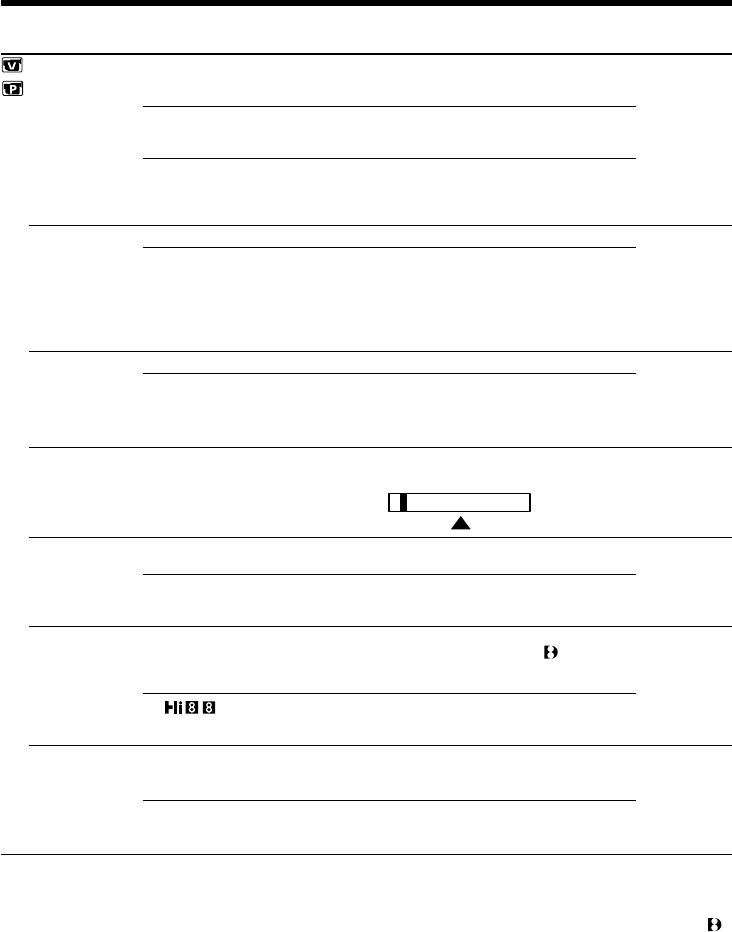
Изменение установок меню
Переключатель
Пиктограмма/пункт
Режим
Предназначение
POWER
HiFi SOUND
z STEREO
Для воспроизведения стереофонической ленты или
PLAYER/VCR
же ленты с дорожкой двуязычного звучания при
воспроизведении основного и вспомогательного звука
1
Для воспроизведения стереофонической ленты с
дорожкой левого канала или дорожкой двуязычного
звучания при воспроизведении основного звука.
2
Для воспроизведения стереофонической ленты с
дорожкой правого канала или дорожкой
двуязычного звучания при воспроизведении
вспомогательного звука.
TBC*
z ON
Для корректировки дрожания
PLAYER/VCR
OFF
Для отмены корректировки дрожания. Установите
команду ТВС в положение OFF при
воспроизведении ленты, на которую, Вы
выполнили повторную запись или записали сигнал
телевизионной игры или подобной машины.
TBC означает “Временный базовый корректор”.
DNR*
z ON
Для уменьшения искажения
PLAYER/VCR
OFF
Для уменьшения заметного повторного
изображения, если изображению присуще
большое количество движений
DNR означает “Цифровое шумоподавление”.
AUDIO MIX
Для регулировки баланса между стереофоническим
—
PLAYER/VCR
каналом 1 и стереофоническим каналом 2
ST1 ST2
NTSC PB
z ON PAL TV
Для воспроизведения ленты, записанной на
PLAYER/VCR
Вашей видеокамере, на телевизоре системы PAL
NTSC 4.43
Для воспроизведения ленты, записанной в
системе цветного телевидения NTSC, на
телевизоре с системой NTSC 4.43
PB MODE
z AUTO
Для автоматического выбора системы (Hi8/
PLAYER/VCR
стандартной 8 или цифровой Digital8 ), которая
использовалась для записи на ленту, и для
воспроизведения ленты
/
Для воспроизведения ленты, записанной в системе
Hi8/стандартной системе 8, если Ваша видеокамера
автоматически не распознает систему записи
A/V
t
DV OUT
z OFF
Для преобразования цифровых видеосигналов в
VCR
(Только DCR-
аналоговые видеосигналы с помощью Вашей
TRV330E)
видеокамеры
ON
Для преобразования аналоговых видеосигналов в
цифровые видеосигналы с помощью Вашей
видеокамеры
*Только при воспроизведении лент, записанных в системе Hi8/стандартной системе 8.
Примечания по функции AUDIO MIX
•
При воспроизведении ленты, записаннной в 16-битовом режиме, Вы не можете регулировать баланс.
•
Вы не можете регулировать баланс только для лент, записанных в цифровой системе Digital8 .
Примечание по воспроизведению NTSC PB
При воспроизведении ленты на мультисистемном телевизоре выберите наилучший режим во
время просмотра изображения на экране телевизора.
Примечание по режиму воспроизведения PB MODE
Режим вернется к установке по умолчанию при:
– отсоединении батарейного блока или источника питания.
– повороте переключателя POWER.
118
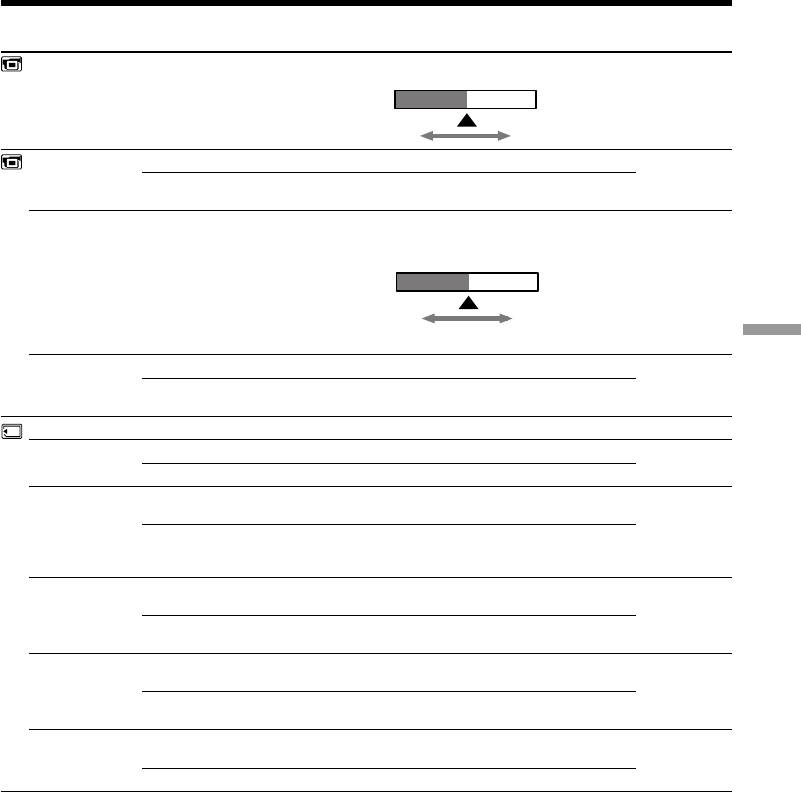
Изменение установок меню
Переключатель
Пиктограмма/пункт
Режим
Предназначение
POWER
LCD BRIGHT
—
Для регулировки яркости экрана ЖКД с помощью
CAMERA
диска SEL/PUSH EXEC.
PLAYER/VCR
MEMORY
Затемнить Осветлить
LCD B. L.
z
BRT NORMAL
Для установки нормальной яркости экрана ЖКД.
CAMERA
PLAYER/VCR
BRIGHT
Сделать экран ЖКД ярче.
MEMORY
LCD COLOUR
—
Для регулировки цвета н экране ЖКД
CAMERA
поворачивайте диск SEL/PUSH EXEC для
PLAYER/VCR
регулировки следующей полосы.
MEMORY
Насыщенность
Насыщенность
ниже
выше
Customizing Your Camcorder Выполнение индивидуальных установок на видеокамере
VF B.L.
z
BRT NORMAL
Для установки нормальной яркости в видоискателе
CAMERA
PLAYER/VCR
BRIGHT
Для повышения яркости видоискателя
MEMORY
* STILL SET
PIC MODE
z SINGLE
Чтобы не выполнять запись непрерывно
MEMORY
MULTI SCRN
Для записи 9 изображений непрерывно (стр. 130)
QUALITY
z FINE
Для записи неподвижных изображений в режиме
PLAYER/VCR
высокого качества с использованием “Memory Stick”
MEMORY
STANDARD
Для записи неподвижных изображений в режиме
стандартного качества с использованием “Memory Stick”
(
стр
. 127)
FLD/FRAME
z FIELD
Для записи движущихся предметов с коррекцией
MEMORY
дрожания
FRAME
Для записи останавливающихся объектов в режиме
высокого качества
PRINT MARK
ON
Для того, чтобы не записывать знаков печати на
PLAYER/VCR
неподвижных изображениях (стр. 166)
MEMORY
z OFF
Для отмены знаков печати на неподвижных
изображениях.
PROTECT
ON
Для защиты выбранных неподвижных изображений
PLAYER/VCR
от случайного стирания (стр. 161)
MEMORY
z OFF
Для отмены защиты неподвижных изображений.
* Только модели DCR-TRV325E/TRV330E/TRV430E/TRV530E
Примечания по режиму LCD B.L и VF.B.L.
• Если Вы выберите установку BRIGHT, срок службы батарейного блока сократится примерно
на 10% при записи.
• При использовании источников питания, отличных от батарейного блока, автоматически
будет выбрана установка BRIGHT.
119
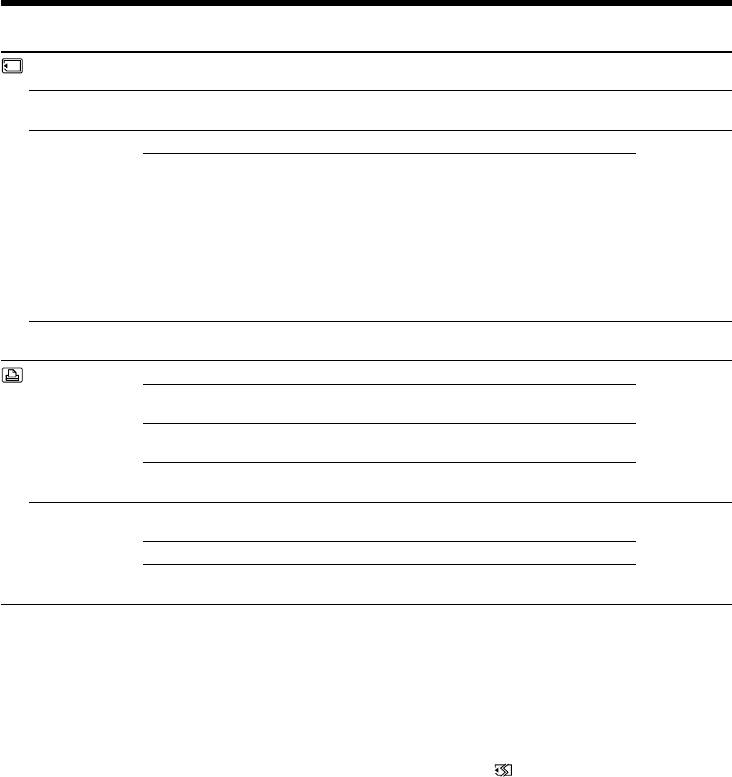
Изменение установок меню
Переключатель
Пиктограмма/пункт
Режим
Предназначение
POWER
*SLIDE SHOW
—
Для воспроизведения изображений по
MEMORY
непрерывному циклу (стр. 159)
—
DELETE ALL
Для удаления всех изображений (стр. 163)
MEMORY
FORMAT
z RETURN
Для отмены форматирования.
MEMORY
OK
Для форматирования вставленной “Memory Stick”.
1. Выберите команду FORMAT с помощью диска
SEL/PUSH EXEC, а затем нажмите диск.
2. Поверните диск SEL/PUSH EXEC, чтобы выбрать
команду OK, а затем нажмите диск.
3. После того, как появится индикация EXECUTE,
нажмите диск SEL/PUSH EXEC. Во время
форматирования будет отображаться индикация
FORMATTING. По окончании форматирования
появится индикация COMPLETE.
—
PHOTO SAVE
Для дублирования неподвижных изображений с
PLAYER/VCR
ленты на “Memory Stick” (стр. 144)
* 9PIC PRINT
z RETURN
Для отмены отпечатков составного экрана
MEMORY
SAME
Для выполнения отпечатков того же составного
экрана (стр. 168)
MULTI
Для выполнения отпечатков другого составного
экрана
MARKED
Для выполнения отпечатков изображений с
метками печати в порядке записи.
DATE/TIME
z OFF
Для выполнения отпечатков без дат и времени
MEMORY
записи
DATE
Для выполнения отпечатков с датой записи
DAY&TIME
Для выполнения отпечатков с датой и временем
записи (стр. 168)
Примечания по форматированию*
• Прилагаемая или приобретаемая отдельно “Memory Stick” уже отформатирована на заводе.
Форматирование на данной видеокамере не требуется.
• Не поворачивайте переключатель POWER и не нажимайте никаких кнопок во время
отображения на дисплее индикации “FORMATTING”.
• Вы не можете отформатировать “Memory Stick”, если лепесток защиты записи на “Memory
Stick” установлен в положение LOCK.
• Отформатируйте “Memory Stick”, если появляется сообщение “ FORMAT ERROR”.
Форматирование сотрет всю информацию на “Memory Stick”*
Перед форматированием проверьте содержание “Memory Stick”:
• Форматирование сотрет образцы изображений на “Memory Stick”.
• Форматирование сотрет данные защищенных изображений на “Memory Stick”.
Примечание к пункту PRINT SET*
Пункты 9PIC PRINT и DATE/TIME появляются только в том случае, когда внешний принтер
(приобретается отдельно) подсоединен к держателю для установки вспомогательных
принадлежностей.
* Только модели DCR-TRV325E/TRV330E/TRV430E/TRV530E
120



